クリックポストは、日本郵便が提供する郵便サービスであり、ネット上で簡単に支払手続きと宛名ラベル作成ができ、全国一律運賃で荷物を送ることができます。
メルカリやラクマ等のフリマアプリや、ネットオークションに出品した小型の商品などを、安く簡単に送ることができるサービスです。
この記事では、クリックポストの使い方について詳しく解説します。
これからは簡単に荷物を送ることができるようになりますよ。
クリックポストの特徴
クリックポストには以下のような特徴があります。
オンラインで支払と宛名作成
クリックポストは、インターネット上で簡単に料金の支払と荷物に貼り付ける宛名ラベルの作成ができます。
窓口で手続きをしなくてよいため手軽に荷物を送ることができます。
郵便ポストから発送可能
クリックポストでは、お近くの郵便ポストに直接荷物を差し入れて発送することができます。
もちろん郵便局に持ち込んでも発送できますが、郵便局に行かずとも24時間いつでも送ることができるので、利便性が高いです。
サイズや重量
クリックポストでは、A4サイズ以内(長辺が14~34cm、幅が9~25cm、厚さが3cm以内)、重量が1kg以下の荷物を送ることができます。
薄手の洋服や本などを送るのに便利なサイズとなっています。
追跡サービス
クリックポストでは、送った荷物の追跡が可能です。
荷物の現在の配達状況をオンラインで確認することができます。
確認手順については後述します。
手頃な料金
クリックポストの料金は、日本全国一律で税込185円です。
一般的な小さな荷物の場合、サイズや重量によって異なりますが他の配送サービスに比べて安価な料金設定となっています。
例えばA4サイズで100g超の荷物であれば、メルカリにおける配送方法の中で最安値です。
ラクマでは更に安価なかんたんラクマパックといった方法もありますが、クリックポストならフリマアプリなどで取引された荷物以外のものでも利用できます。
クリックポストでできないこと
便利なクリックポストですが、以下のような制約やデメリットもあります。
大きな物は送れない
クリックポストでは、長辺が34cm、幅が25cm、厚さが3cm、重量が1kg以下の荷物に対応しています。
大きな荷物を送る場合や、重い荷物を送りたい場合には、別の配送方法を検討する必要があります。
補償がない
クリックポストには補償サービスがないため、高級品や繊細な品物の送付には不向きかもしれません。
送った品物が壊れていても損害賠償は行われないため、例えば宝石類、ガラス製品などを送ることはリスクが伴うでしょう。
日時の指定はできない
クリックポストでは日にちや時間指定はできません。
送り先に荷物を受け取るための特定の時間帯や日時を指定したい場合には、他の配送サービスを検討する必要があります。
匿名配送はできない
メルカリやラクマなどのフリマアプリ専用の配送方法には匿名配送できるものがありますが、クリックポストは匿名配送はできません。
フリマアプリなどで相手に住所を知らせずに取引したい場合にはクリックポストは不向きとなります。
クリックポストの使い方
クリックポストのサイトにアクセスする
まず最初に、インターネットブラウザを開き、クリックポストの公式サイトにアクセスします。
サイトへのアクセスは、https://clickpost.jp/ で行うことができます。
ログインする
クリックポストのサイトにアクセスしたら、まずはログインを行います。
Yahoo! JAPAN IDもしくはAmazonアカウントでログインする方式のため、利用したいほうのボタンをクリックします。
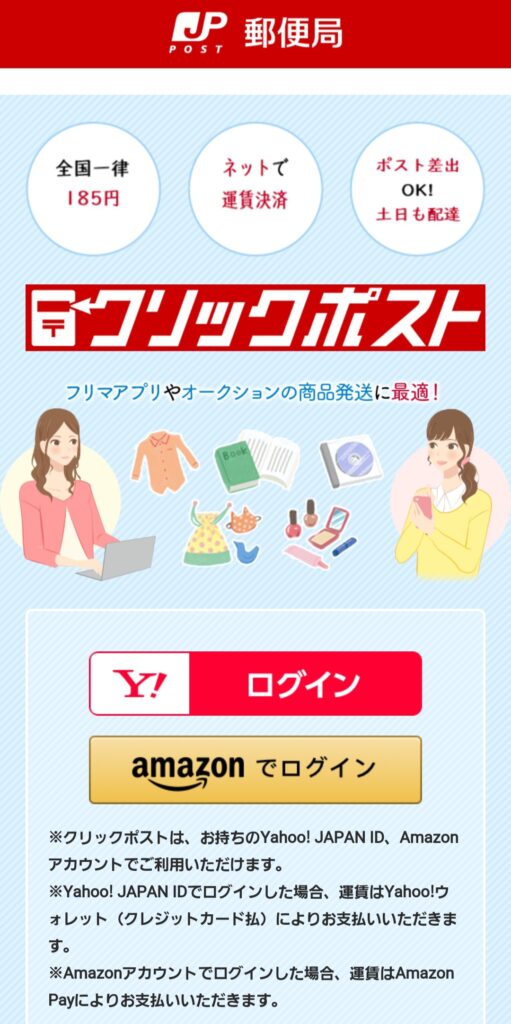
どちらも持っていない場合は、事前にYahoo! JAPAN IDかAmazonアカウントを取得し、Yahoo!ウォレットまたはAmazon Payの利用登録を行いましょう。
クリックポストを初めて利用する際は、ログイン後に利用規約を確認し、「新規登録する」ボタンをクリックし、必要事項を入力します。
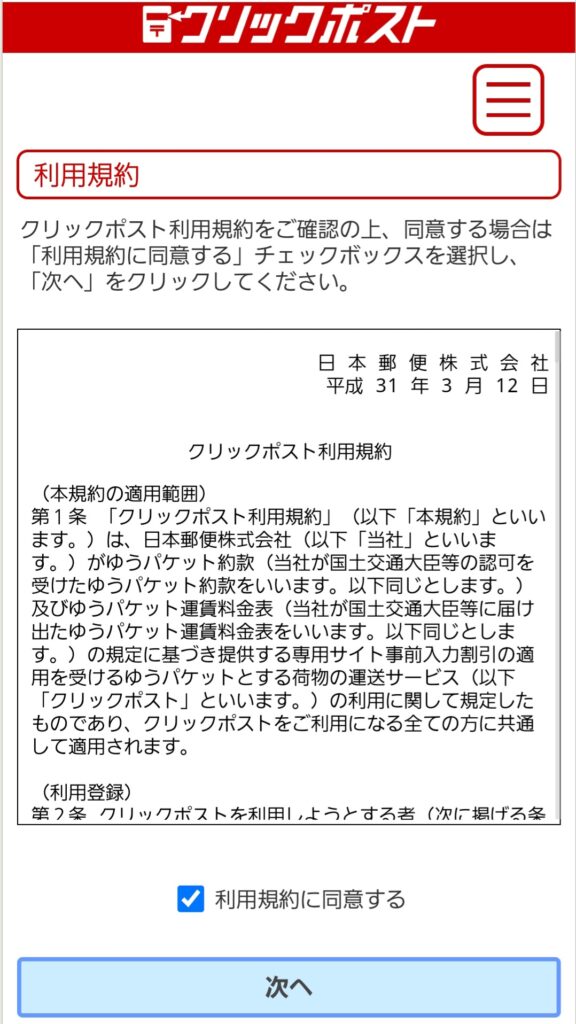
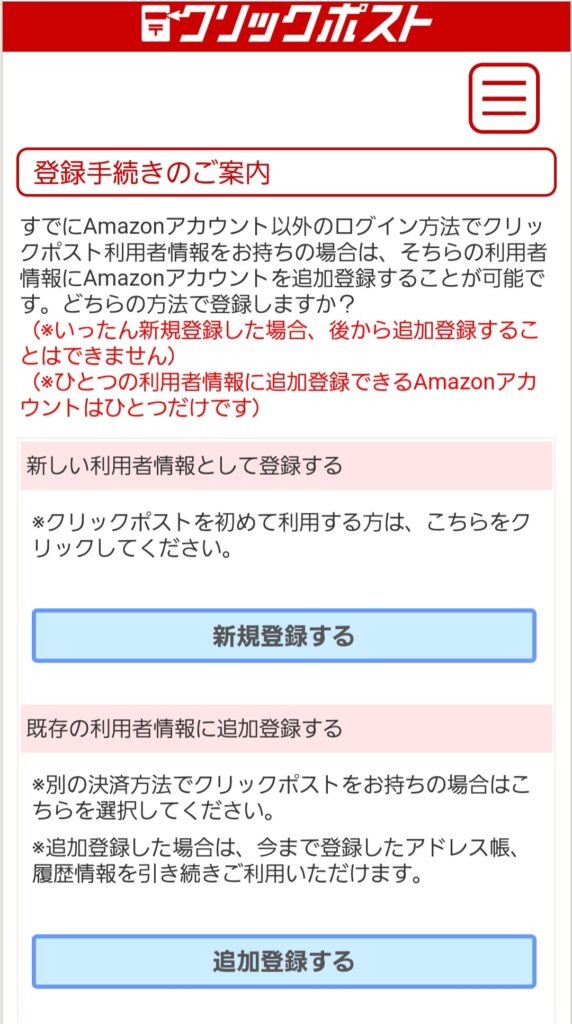
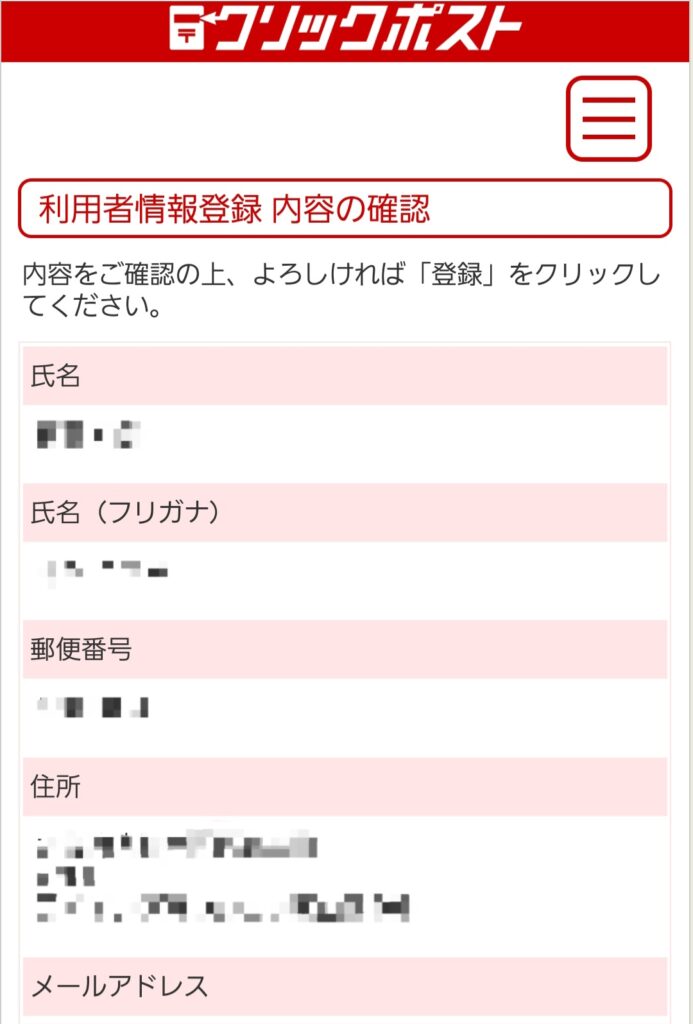
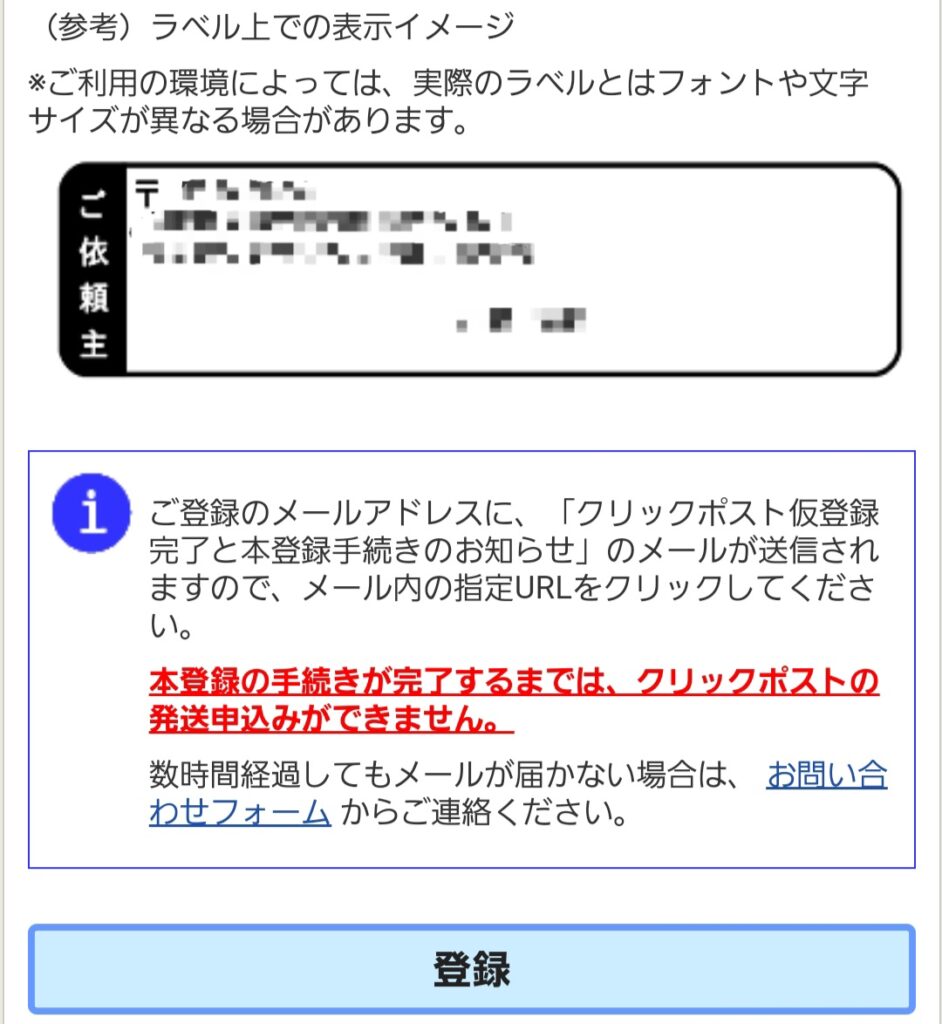
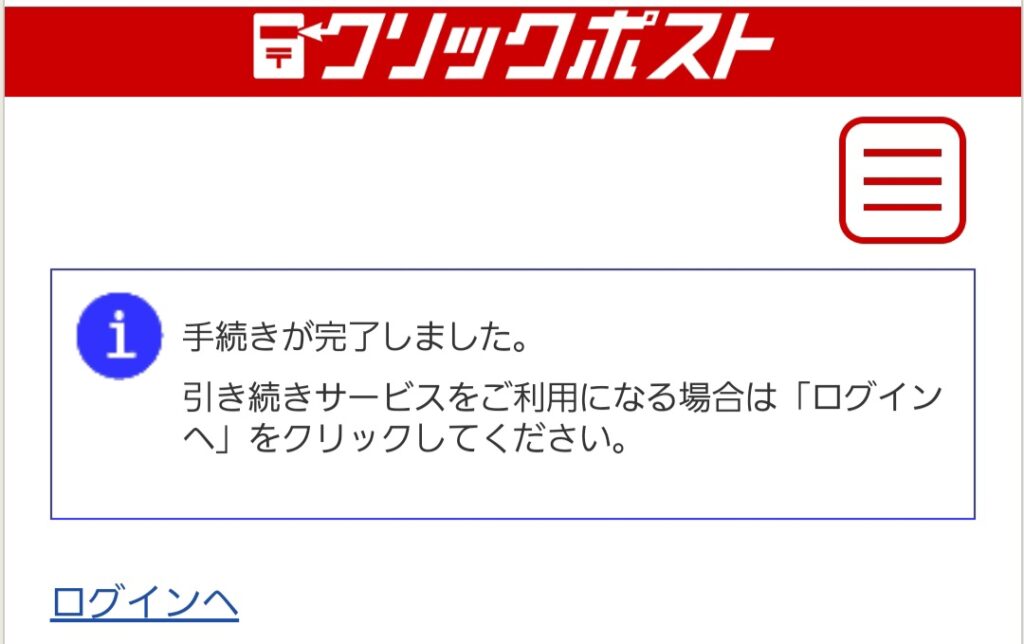
すると仮登録が完了しメールが届くので、メール内のURLをクリックすることで本登録ができます。
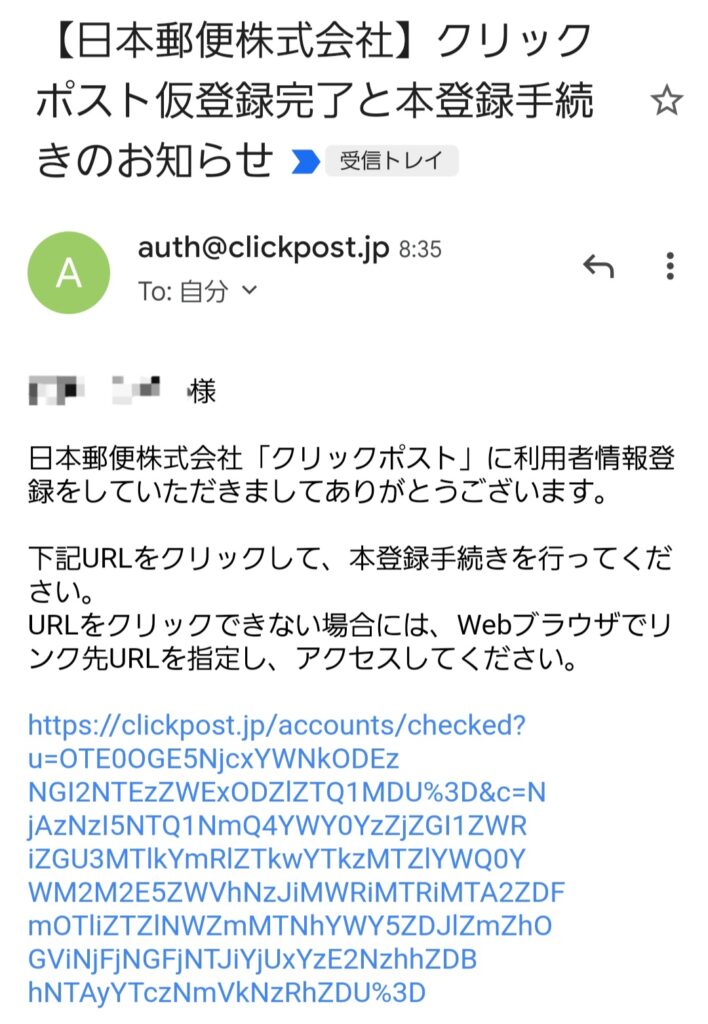
送り先情報を入力する
ログインが完了したら、申込を選択し送り先の情報を入力します。
受け取る人の氏名、住所、郵便番号などを正確に入力しましょう。
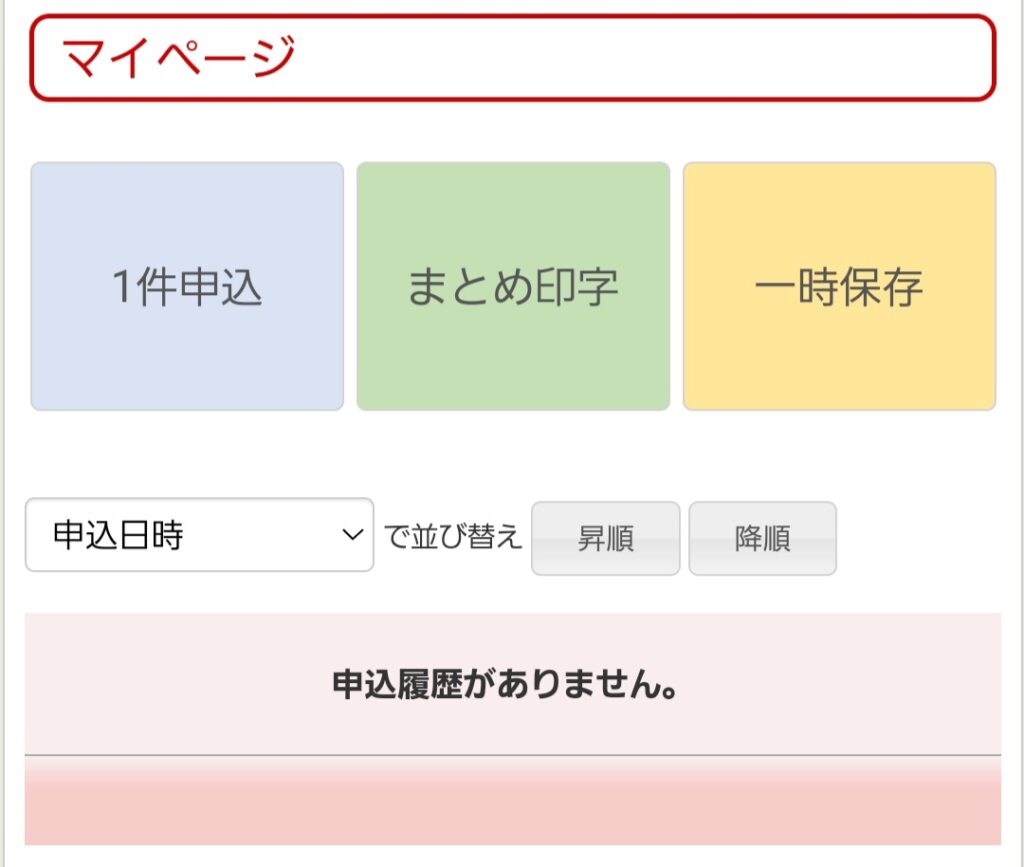
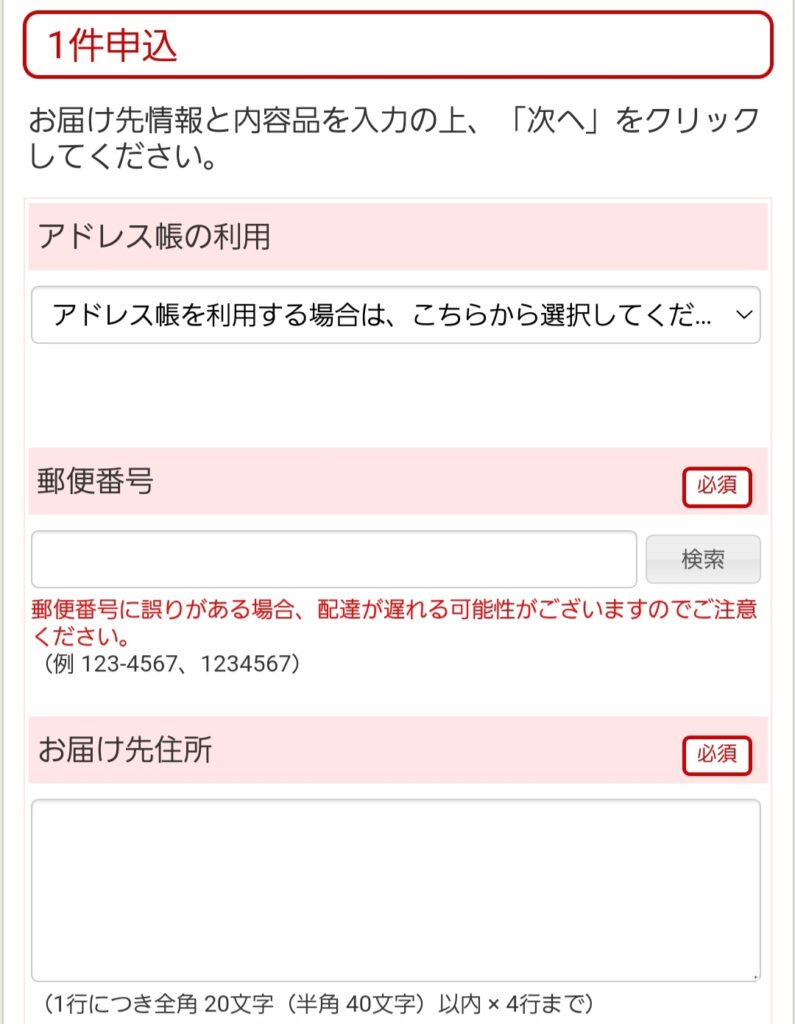
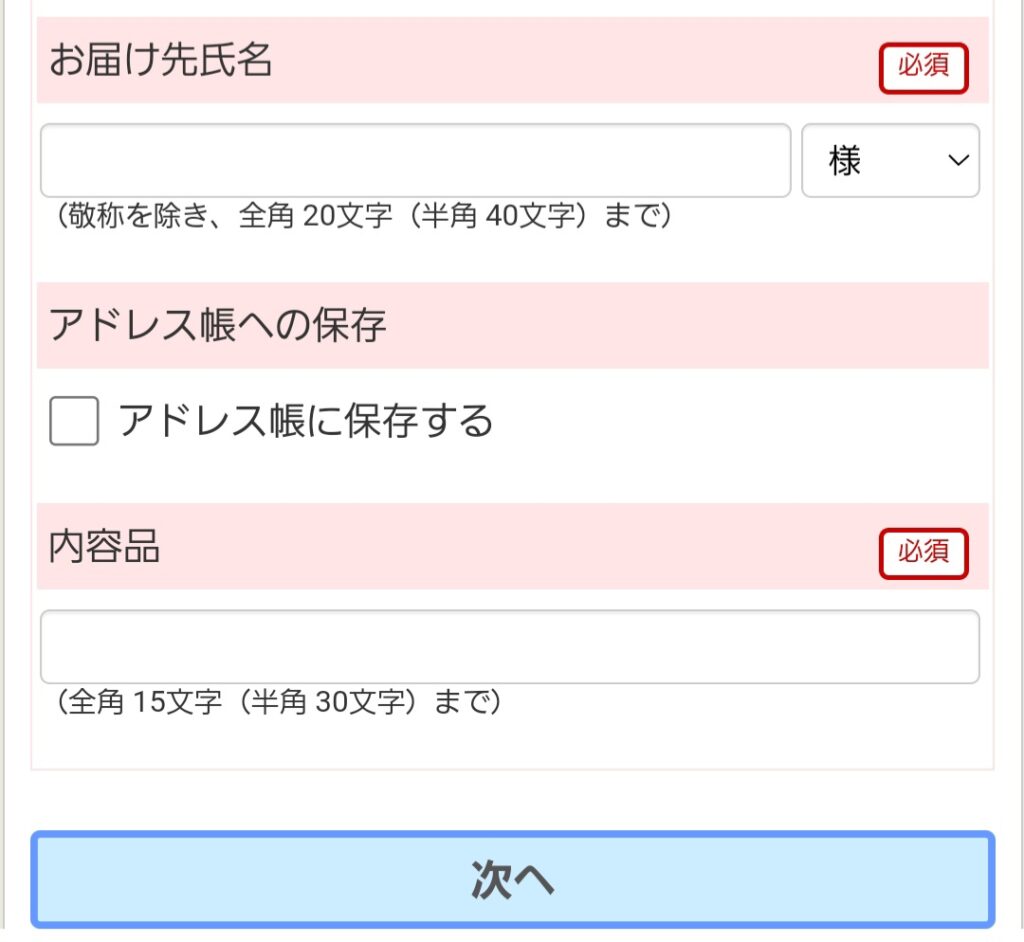
送り先情報を確認し支払いする
送り先情報が入力できたら、内容を確認し、支払手続きを行います。
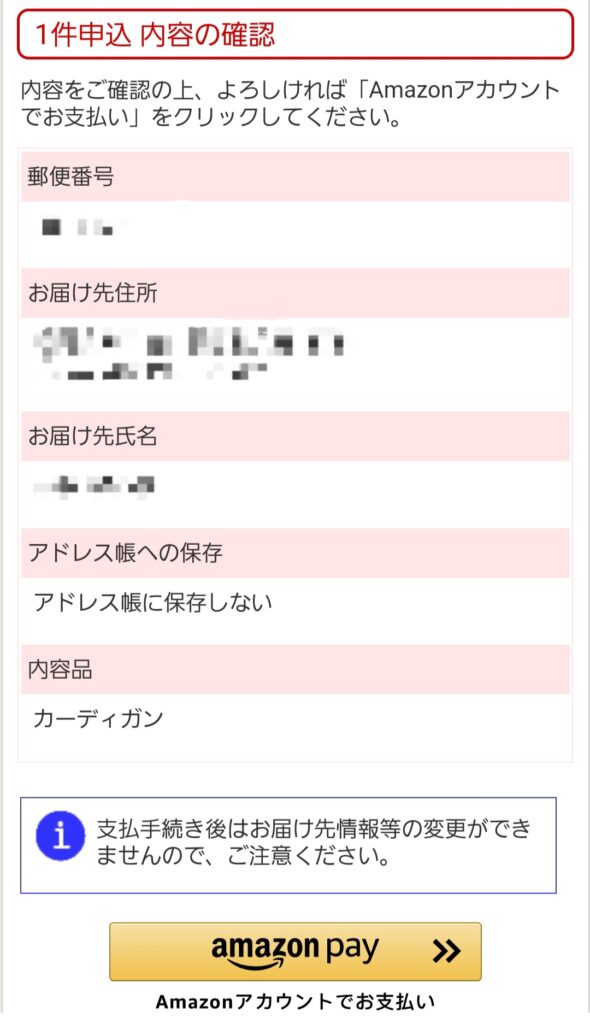
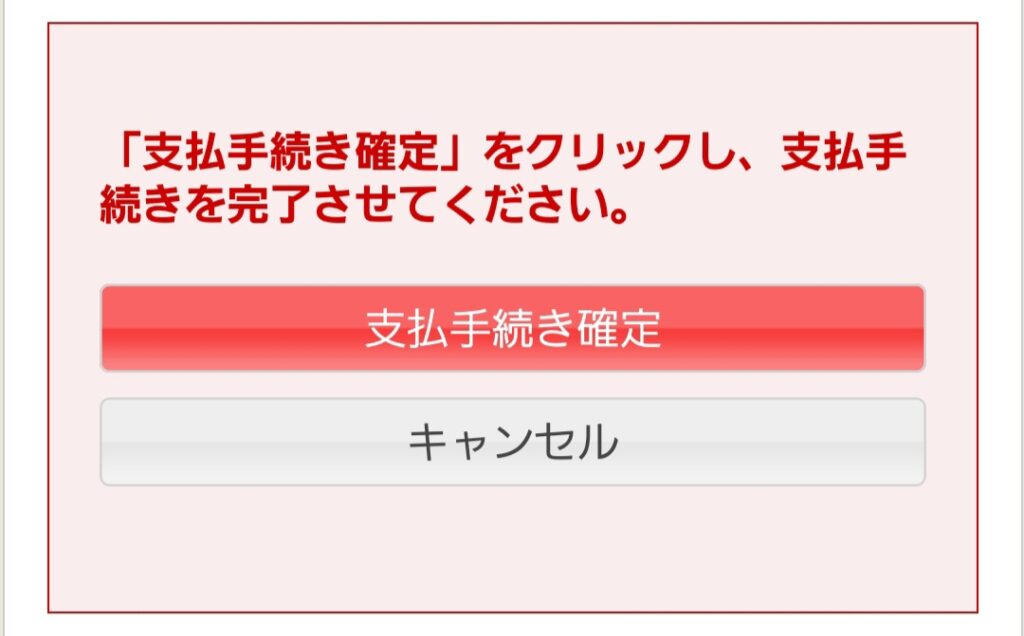
支払手続きを確定させると、Amazon Payの場合次のようなメールが届きます。
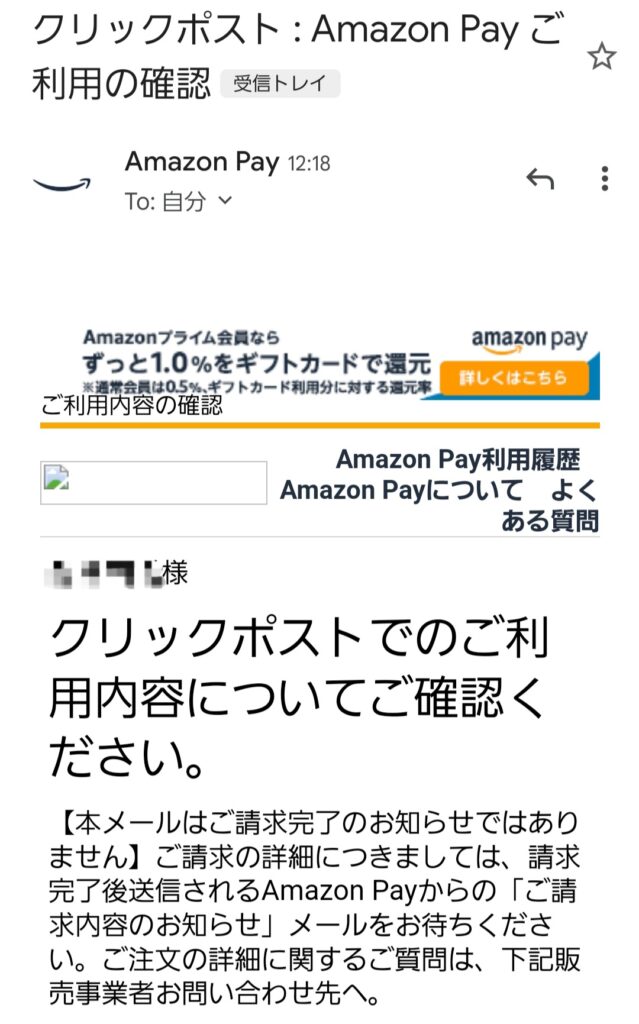
ラベルを印字する
支払手続きをするとラベル印字ができるようになります。
注意事項を確認し、確認しましたにチェックを入れることでラベルが表示できます。
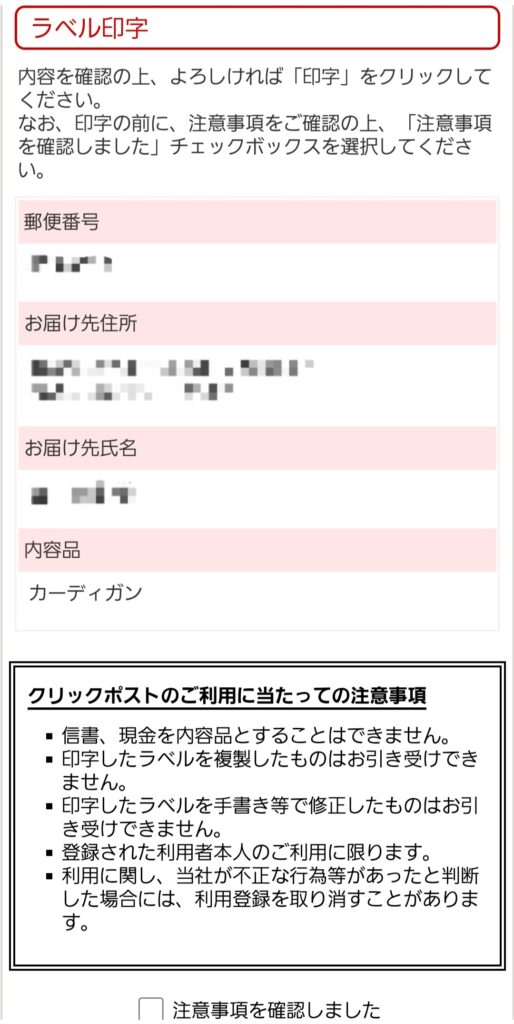
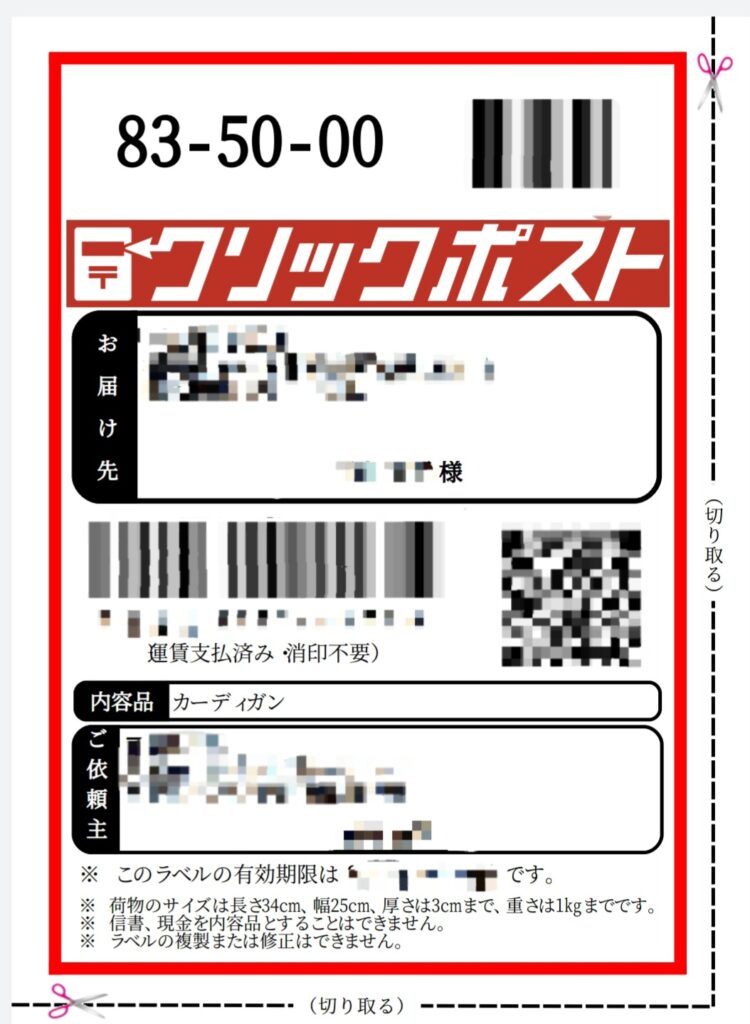
自宅や職場でプリンターを利用できる方はそちらから印刷していただけます。
もちろんコンビニなどにあるマルチコピー機からプリントすることも可能ですが、A4白黒で20円程度の料金がかかるので勘案しておきましょう。
ラベル印字の注意点
有効期限がある
ラベルには有効期限があり、支払手続きをした日の1週間後となります。
ラベル自体にも有効期限が記載されているので、余裕を持って発送するようにしましょう。
ラベルの大きさは変更不可
ラベルには追跡バーコードや二次元コードがついており、これらが適切に読み取られないと引き受けができないため、ラベルの大きさは変更してはいけません。
A4サイズで出力されるのでそのサイズで印刷してください(A4用紙の左上4分の1の場所にラベルが印字されます)。
カラーでも白黒でもOK
ラベルの印字はカラーまたは白黒のどちらでも大丈夫です。
特にこだわりがなければ白黒のほうが経済的で個人的にはおすすめです。
荷物を梱包しラベルを貼る
荷物を梱包しラベルを貼り付けます。
クリックポストのサイズはA4サイズ以内(縦14~34㎝×横9~25㎝×厚さ3㎝以内)です。
専用の封筒や箱は特にありません。
普段お店で買い物した際の紙袋やビニール袋などがあればそれらを活用するのがおすすめです。
手元にちょうどよいものがなければ、100円ショップなどで封筒や袋を購入するのも良いでしょう。
適切な梱包材を使用し、荷物が安全に輸送されるように注意しましょう。
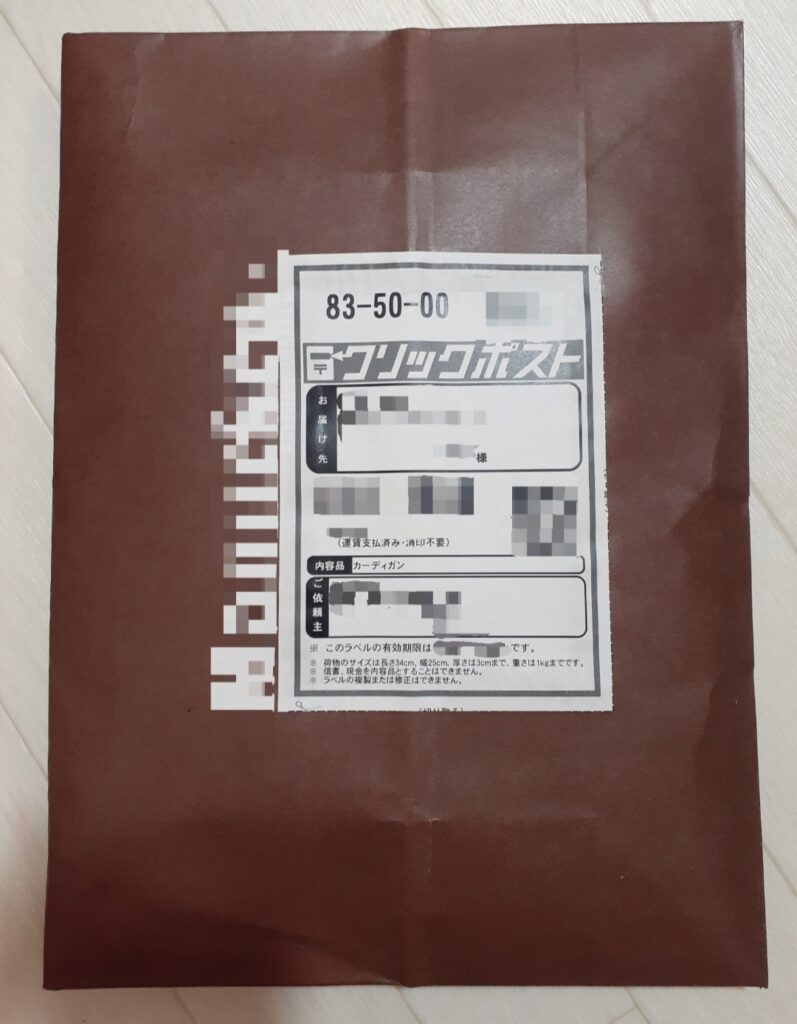
ラベル貼り付けの注意点
ラベル印字の項目にも記載したように、ラベルには追跡バーコードや二次元コードがついておりこれらが適切に読み取られないと引き受けができないため、次のことに注意してください。
- ラベルをテープで貼り付ける場合…追跡バーコードおよび二次元コードにテープがかからないようにする
- ラベルを糊で貼り付ける場合…追跡バーコードおよび二次元コード部分が糊の厚みや水分で波打ったりシワにならないようにする
荷物を発送する
梱包しラベルを貼り付けたら、郵便局または郵便ポストへ差し出します。
郵便ポストなら時間を気にせずいつでも差し出せるので便利です。
ポストは「手紙・はがき」と「その他郵便物」に分かれていますが、クリックポストは右側の「その他郵便物」のほうへ入れます。

これでクリックポストを利用した発送が完了します。
追跡情報の確認方法
クリックポストには郵便追跡サービスがあるため、出した荷物の配達状況を簡単に確認することができます。
追跡情報を確認するにはクリックポストのマイページから、確認したい荷物の「お問い合わせ番号」をクリックします。
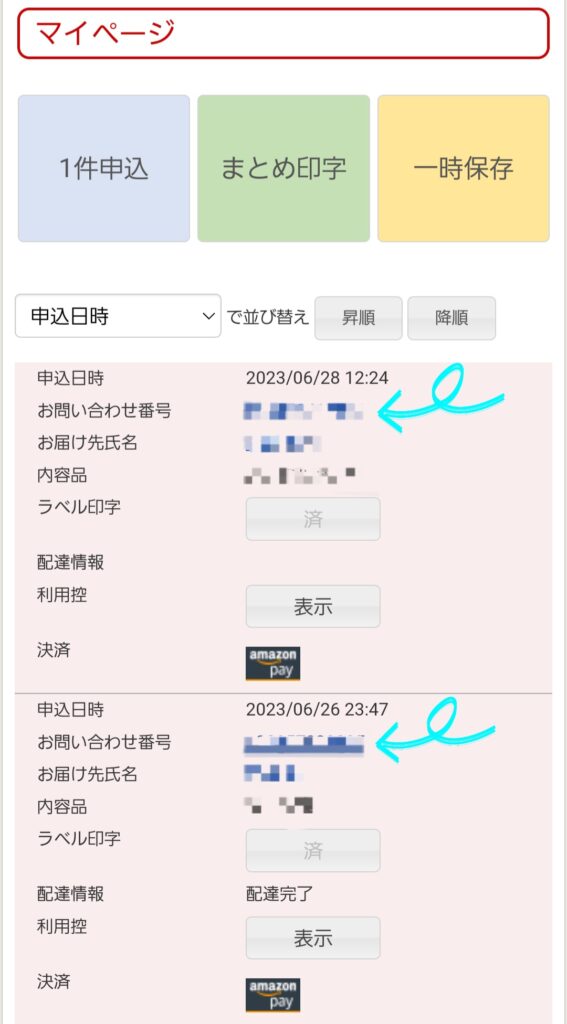
すると郵便局の郵便追跡サービスのページが表示されるので、そこで配送状況を確認します。
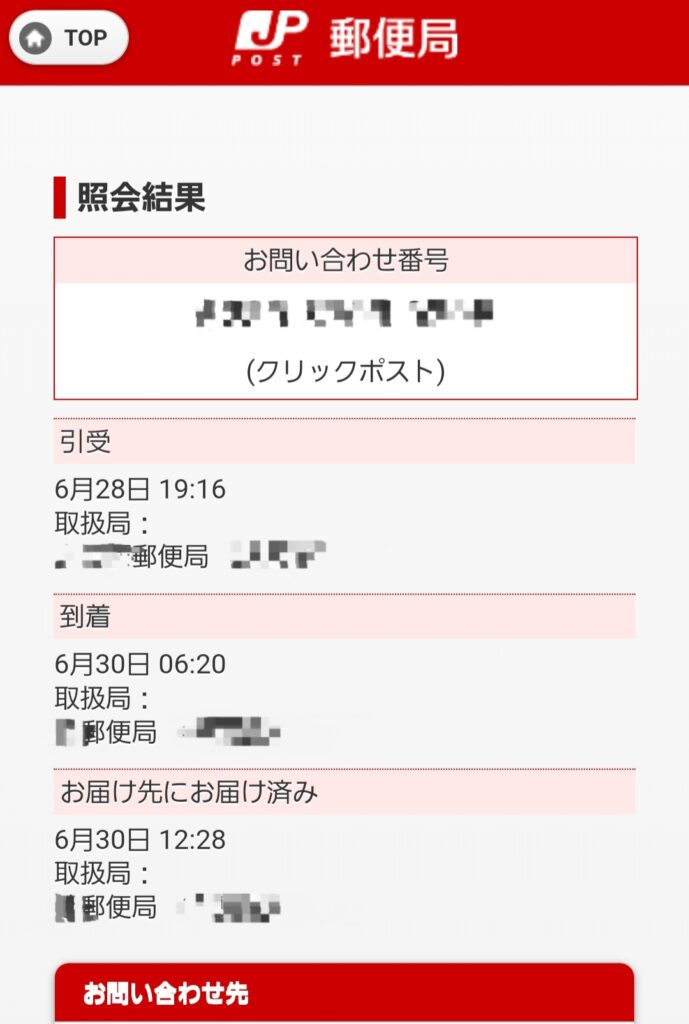
引受・到着・お届け済といったステータスと日時、また取扱郵便局が記されていきます。
ただし、各郵便局で追跡情報を入力してから追跡サービスのページに反映されるまでには、システムや通信環境の影響により時間を要することもあるとのことです。
配達日数と配達方法
配達荷物はだいたい差出日の翌日から翌々日に届けられます。
配達日数は2日前後と考えておきましょう。
土日祝も配達が行われます。
ただし、届け先が遠方であったり離島等の地域の場合、またポストに投函した時刻によってはこの限りではありません。
荷物は届け先の郵便受けへ配達されます。
もし郵便受けに入らない場合は、不在配達通知書を入れた上で配達を行う郵便局へ持ち戻りとなります。
送り主が配達時間帯や配達日の指定をすることはできません。
まとめ
クリックポストは、日本郵便が提供する便利な郵便サービスです。
オンラインで支払手続きと宛名ラベル作成が可能であり、郵便ポストへ手軽に荷物の投函ができるため、郵便局へ行かなくても24時間いつでも送ることができます。
クリックポストでは送った荷物は追跡が可能であり、オンラインで現在の配達状況を確認することができます。
さらに、クリックポストの料金は全国一律で税込185円と手頃であり、他の配送サービスに比べて経済的であることが多いです。
費用を抑えながら荷物を送りたい場合にもクリックポストがおすすめです。
クリックポストを利用する際には、荷物のサイズや重量を確認し、送りたい品物が条件に合致しているかを確認しましょう。
荷物の追跡や手頃な料金設定といった利点を活かしながら、便利なクリックポストを利用しましょう。




コメント